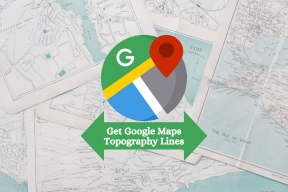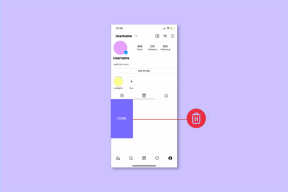Android पर WEBP को JPG या PNG में बदलने के शीर्ष 3 तरीके
अनेक वस्तुओं का संग्रह / / April 23, 2023
यदि आप वेब से छवियां डाउनलोड करते हैं, तो हो सकता है कि आपने अपने Android फ़ोन पर छवियों को WEBP प्रारूप में सहेजा हो। जबकि यह छवियों को ऑनलाइन स्टोर करने के लिए एक लोकप्रिय प्रारूप है, WEBP अधिकांश छवि या फोटो व्यूअर ऐप्स के साथ संगत नहीं है। अधिकांश ऑनलाइन फॉर्म और वेबसाइटें अभी भी जेपीजी या पीएनजी प्रारूपों में छवियों को स्वीकार करती हैं। WEBP को Android पर JPG या PNG में बदलने के शीर्ष तरीके यहां दिए गए हैं।

जबकि इसके अलग-अलग तरीके हैं अपने विंडोज 11 पीसी पर WEBP इमेज खोलें, लेकिन एंड्रॉइड स्मार्टफोन पर ऐसा करना चुनौतीपूर्ण है। WEBP इमेज को PNG या JPG में कनवर्ट करना सबसे आसान ट्रिक है। हालाँकि PNG या JPG की तुलना में WEBP प्रारूप के कुछ फायदे हैं, फिर भी इसे व्यापक रूप से स्वीकार नहीं किया गया है। इससे पहले कि हम आपको WEBP को JPG या PNG में कन्वर्ट करने के बिल्ट-इन और थर्ड-पार्टी तरीके दिखाएं, आइए WEBP फॉर्मेट के बारे में कुछ बात करें।
WEBP प्रारूप क्या है
कम्प्रेशन सिस्टम का उपयोग करके वेब छवियों को प्रदर्शित करने के उद्देश्य से Google ने WEBP प्रारूप विकसित किया। यह गुणवत्ता से समझौता किए बिना छवि का आकार एक तिहाई तक कम कर देता है। कई वेबसाइट इमेज अपलोड और स्टोर करने के लिए WEBP फॉर्मेट का इस्तेमाल करती हैं क्योंकि इससे वेबसाइट तेजी से लोड होती हैं। हालाँकि, अधिकांश
फोटो संपादकों अभी भी WEBP चित्रों का समर्थन नहीं करते हैं। यदि आपने वेब से कई WEBP चित्र डाउनलोड किए हैं, तो आप उन्हें संपादन के लिए लोकप्रिय ऐप्स में नहीं खोल सकते।यदि आपके पास Android पर ऐसी छवियां संग्रहीत हैं, तो आप नीचे दी गई ट्रिक्स का उपयोग करके उन्हें आसानी से JPG या PNG में बदल सकते हैं।
1. WEBP को JPG में कनवर्ट करने के लिए Google फ़ोटो का उपयोग करें
जबकि Google फ़ोटो WEBP छवियों को JPG या PNG में बदलने का एक मूल तरीका प्रदान नहीं करता है, आप रूपांतरण को पूरा करने के लिए एक साफ-सुथरी चाल का उपयोग कर सकते हैं। आप Google फ़ोटो में डिफ़ॉल्ट संपादन टूल का उपयोग कर सकते हैं और नई छवि को कॉपी के रूप में सहेज सकते हैं। ऐप WEBP को JPG में बदल देगा और उसी फ़ोल्डर में एक नई तस्वीर सहेज लेगा। आइए इसे कार्रवाई में देखें।
स्टेप 1: अपने Android फ़ोन पर Google फ़ोटो लॉन्च करें (यह सभी Android स्मार्टफ़ोन पर डिफ़ॉल्ट गैलरी ऐप है)।
Android के लिए Google फ़ोटो डाउनलोड करें

चरण दो: एक WEBP फोटो खोलें।
चरण 3: नीचे संपादित करें दबाएं।

चरण 4: फोटो को बेहतर बनाने के लिए आप न्यूनतम बदलाव कर सकते हैं या एन्हांस बटन दबा सकते हैं। आपके द्वारा छवि को ट्वीक करने के बाद, नीचे-दाएं कोने में सहेजें बटन दिखाई देगा।

चरण 5: सहेजें पर टैप करें और 'प्रतिलिपि के रूप में सहेजें' चुनें।
चरण 6: सहेजे गए फ़ोटो को उसी फ़ोल्डर से ढूंढें। फोटो पर ऊपर की ओर स्वाइप करें और आपको जेपीजी फॉर्मेट दिखाई देगा।

2. WEBP को JPG में बदलने के लिए सैमसंग गैलरी ऐप का उपयोग करें
सैमसंग गैलेक्सी फोन वनड्राइव इंटीग्रेशन के साथ एक अलग गैलरी ऐप के साथ आते हैं। तुम कर सकते हो WEBP छवि का आकार बदलें डिफ़ॉल्ट संपादन टूल का उपयोग करके और जेपीजी प्रारूप के रूप में एक नई प्रति सहेजें। तृतीय-पक्ष एप्लिकेशन का उपयोग किए बिना WEBP छवियों को JPG में परिवर्तित करने के लिए यह एक और साफ-सुथरा समाधान है।
स्टेप 1: सैमसंग गैलेक्सी फोन पर गैलरी ऐप लॉन्च करें।
चरण दो: WEBP इमेज खोलें और सबसे नीचे एडिट बटन (पेंसिल आइकन) हिट करें।

चरण 3: आप कोई भी फ़िल्टर लागू कर सकते हैं लेकिन यदि आप मूल स्वरूप को बनाए रखना चाहते हैं, तो बस छवि का आकार बदलें। नीचे-दाएं कोने में कबाब मेनू (ऊर्ध्वाधर तीन बिंदु) पर टैप करें और आकार बदलें चुनें।

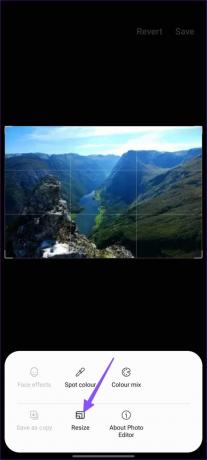
चरण 4: आप छवि रिज़ॉल्यूशन को बढ़ा या घटा सकते हैं और शीर्ष पर सहेजें को हिट कर सकते हैं।
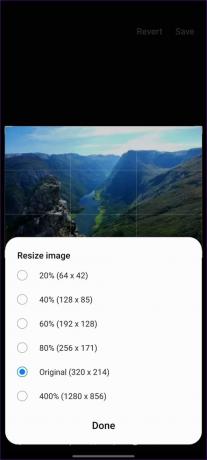
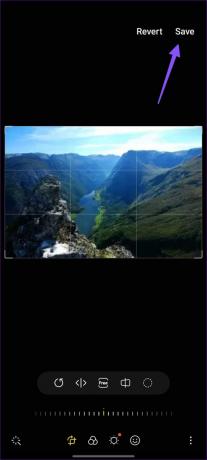
गैलरी ऐप नई छवि को जेपीजी प्रारूप में सहेजेगा। आपकी तस्वीर अब साझा करने और उपयोग करने के लिए तैयार है।
3. थर्ड-पार्टी ऐप्स का इस्तेमाल करें
Google Play Store सक्षम तृतीय-पक्ष छवि परिवर्तक ऐप्स प्रदान करता है। लेकिन सभी ऐप विज्ञापित के रूप में काम नहीं करते हैं। कुछ रूपांतरण प्रक्रिया के दौरान त्रुटियां दे सकते हैं। हमने कई ऐप आज़माए हैं और आपके लिए कुछ विकल्प चुने हैं।
स्टेप 1: अपने Android फ़ोन पर Google Play Store लॉन्च करें।
चरण दो: नीचे दिए गए लिंक का उपयोग करके इमेज कन्वर्टर ऐप डाउनलोड करें।
Android पर इमेज कन्वर्टर डाउनलोड करें
चरण 3: डाउनलोड किए गए ऐप को अपने फोन में खोलें।
चरण 4: गैलरी खोलें और निम्न मेनू से चित्रों का चयन करें।

चरण 5: आप कई छवियों का चयन कर सकते हैं। जेपीजी या पीएनजी के बगल में स्थित रेडियो बटन पर टैप करें।

चरण 6: छवि गुणवत्ता को 100 पर सेट करें। कन्वर्ट मारो।

आप Google फ़ोटो या अपनी पसंदीदा गैलरी ऐप खोल सकते हैं और परिवर्तित चित्रों की जांच कर सकते हैं।
इमेज कन्वर्टर कई WEBP इमेज को PNG या JPG फॉर्मेट में बदलने के लिए सबसे अच्छे ऐप्स में से एक है। डिफ़ॉल्ट विधि के साथ, आपको एक ऐप खोलना होगा, संपादन करना होगा और इसे JPG फॉर्मेट में सेव करना होगा। जब आप दर्जनों छवियों को एक साथ परिवर्तित करना चाहते हैं तो यह समय लेने वाली और असुविधाजनक होती है। तृतीय-पक्ष ऐप का उपयोग करने से प्रक्रिया तेज हो जाती है और कुछ ही समय में काम पूरा हो जाता है।
WEBP छवियों को चलते-फिरते रूपांतरित करें
Google के WEBP छवि प्रारूप के कुछ लाभ हैं, लेकिन इसे व्यापक रूप से अपनाना अभी बाकी है। जब आप असंगति के मुद्दों में भाग लेते हैं, तो Android पर WEBP को JPG या PNG में बदलने के लिए उपरोक्त ट्रिक्स का उपयोग करें।
अंतिम बार 09 जनवरी, 2023 को अपडेट किया गया
उपरोक्त लेख में सहबद्ध लिंक हो सकते हैं जो गाइडिंग टेक का समर्थन करने में सहायता करते हैं। हालाँकि, यह हमारी संपादकीय अखंडता को प्रभावित नहीं करता है। सामग्री निष्पक्ष और प्रामाणिक बनी हुई है।
क्या तुम्हें पता था
ब्रेन, पहले कंप्यूटर वायरस में से एक, 1986 में जारी किया गया था। इसने 5.2 इंच की फ्लॉपी डिस्क को संक्रमित कर दिया।
द्वारा लिखित
पार्थ शाह
पार्थ ने पहले EOTO.tech में टेक न्यूज कवर करने के लिए काम किया था। वह वर्तमान में ऐप की तुलना, ट्यूटोरियल, सॉफ्टवेयर टिप्स और ट्रिक्स और आईओएस, एंड्रॉइड, मैकओएस और विंडोज प्लेटफॉर्म में गोता लगाने के बारे में गाइडिंग टेक लेखन में स्वतंत्र है।